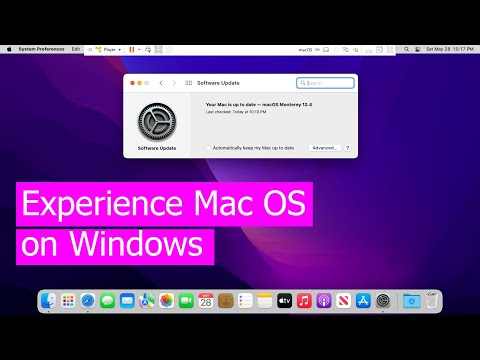Tämä wikiHow opettaa sinulle uuden ryhmän luomisen sähkeeseen iPhonessa tai iPadissa.
Askeleet

Vaihe 1. Avaa Telegram iPhonessa tai iPadissa
Se on sininen kuvake valkoisella paperilentokoneella. Löydät sen yleensä aloitusnäytöltä.

Vaihe 2. Napauta paperi- ja kynäkuvaketta
Se on Telegramin oikeassa yläkulmassa.

Vaihe 3. Napauta Uusi ryhmä

Vaihe 4. Valitse lisättävät yhteystiedot
Napauta ympyrää jokaisen nimen vieressä, jonka haluat lisätä ryhmään. Sinun on lisättävä ainakin yksi yhteystieto nyt, mutta voit aina palata ja lisätä loput myöhemmin.

Vaihe 5. Napauta Seuraava
Se on näytön oikeassa yläkulmassa.

Vaihe 6. Kirjoita ryhmän nimi

Vaihe 7. Valitse ryhmäkuva napauttamalla kamerakuvaketta
Tämä on valinnainen. Jos päätät asettaa valokuvan, napauta valokuvaa, jota haluat käyttää, ja napauta sitten valintamerkkiä.

Vaihe 8. Napauta Luo
Se on näytön oikeassa yläkulmassa. Ryhmäsi on nyt aktiivinen.